
受験や資格、普段の学習効率を高めてくれるタイマーが知りたいなぁ
このような疑問に答えたいと思います。
まず、よく使われているデジタル時計、アナログ時計は、集中力を最大化するタイマーとしてはイマイチです。
なぜなら、余計な文字情報が含まれていたり、視覚的に残り時間を瞬間的に理解できないからです。
結論として、私はmineetimer3というタイマーを導入して確実に最大5時間の集中力を維持することができています。
この記事では、mineetimer3というタイマー含め、勉強に最適なタイマーを4つピックアップし、比較評価をした上でmineetimer3がなぜ勉強に最適なタイマーなのかを教えます。
この記事を読むと、毎日勉強に励むあなたにとって最適なタイマーが見つかります。
勉強に最適なおすすめタイマーを選定する考え方
まず、勉強する上で最適と考えるタイマーの条件を整理します。
そのために、「集中できない原因」を理解しましょう。
集中できない原因は様々ですが、多くの研究結果を踏まえると、主に以下の3つが考えられます。
- 他のことへの関心が上回っている
- 疲労の蓄積
- 危機感が無い
集中できない原因の詳細については、以下のページにまとめていますので合わせてご確認ください。


集中できない原因を踏まえて、勉強する上で最適と考えるタイマーの要件を以下のように設定します。
勉強の集中力を最大化するタイマーに必要なコト
- 文字情報が少なく視覚的に残時間を把握できる
- 集中時間と休憩時間の設定ができる
勉強に最適なタイマー候補を抽出
勉強の集中力を最大化するタイマーに求める条件がだいたい決まったところで、Amazonで該当しそうなタイマーをピックアップしていきたいと思います。
minee3
ご覧の通り文字が全くありません。インターバルの設定も可能となっています。
TIME TIMER
数字情報はあるものの、視覚的に残り時間を瞬時に把握できるタイマーです。
時っ感タイマー
シリーズ累計3000個を売り上げているタイマー。簡単操作、静音、視覚的な残時間の把握が可能です。操作方法がシンプルなのも良さそうです
LibingHall
60分の視覚的なカウントダウンタイマーです。作りもシンプルで子供でも操作可能です。
おすすめ勉強用タイマーの比較表
ピックアップしたタイマーを比較していきます。
必要な機能として、文字情報の有無、残時間の視認性、インターバルの設定有無を軸に比較しました。
その他、品質保証、電池、Amazonの口コミも評価項目に加えて確認しました。
| 製品名 |   mineetimer3 |   |   時っ感タイマー |   LivingHall |
| 文字情報の有無 | なし | あり | あり | あり |
| 残時間の視認性 | 良 | 良 | 良 | 良 |
| インターバルの設定 | 可 | 不可 | 不可 | 不可 |
| 品質保証 | 1年間の保証サービス | Amazonの30日の返品、返金保証 | 通常のAmazon保証と、ブランドの 「W安心保証」 | 30日間の払い戻し/交換 |
| 電池 | USB-C充電(7日間使用可能) | 単三電池×1本 | 単三電池×2本 | 単4電池×2本 |
| Amazon評価 (2021.09.08時点) | (4.0 / 5.0) | (4.5 / 5.0) | (4.0 / 5.0) | (4.0 / 5.0) |
| 口コミ (悪評) | LINEで問い合わせしても返答がない、等 | アラーム音がわかりにくい | 動作中にカチカチ音がする | カチカチ音が気になる |
| リンク(Amazon) | 詳細を見る | 詳細を見る | 詳細を見る | 詳細を見る |
表を見ていただければおわかりの通り、mineetimer3は非の打ち所がありません。
勉強効率を最大化!タイマーのおすすめ使い方
基本的には、ポモドーロ法と呼ばれる25分集中し5分休憩というサイクルが良いでしょう。
もし25分では少し短いという場合は、48分集中し12分休憩するというサイクルもおすすめです。
タイマーを使った学習は、以下の2つがオススメ!
・25分集中、5分休憩
・48分集中、12分休憩
mineetimer3の使い方
ここからは、mineetimer3で「25分集中、5分休憩」というサイクルを3回繰り返す設定をしてみます。


mineetimer3の裏面の右側の「+」ボタンを押しましょう。すると集中時間を設定するモードになります。
両方のボタンを使って集中する時間を25分に設定します。
以下のような状態になれば完了です。数字を設定し、数秒放置すると勝手に設定されます。


次に裏面の2つのボタンのうち、左側の−ボタンを押します。
するとインターバル(休憩)時間と、集中・休憩を繰り返す回数を設定するモードになります。
左右のボタンを使って繰り返し回数を設定します。
ここでは2回で設定します。
完了したら、mineetimer3の上部のボタンを押しましょう。(上部のボタンを押したら直ちにstep5. 休憩時間の設定をしましょう。数秒放置すると設定完了となります)
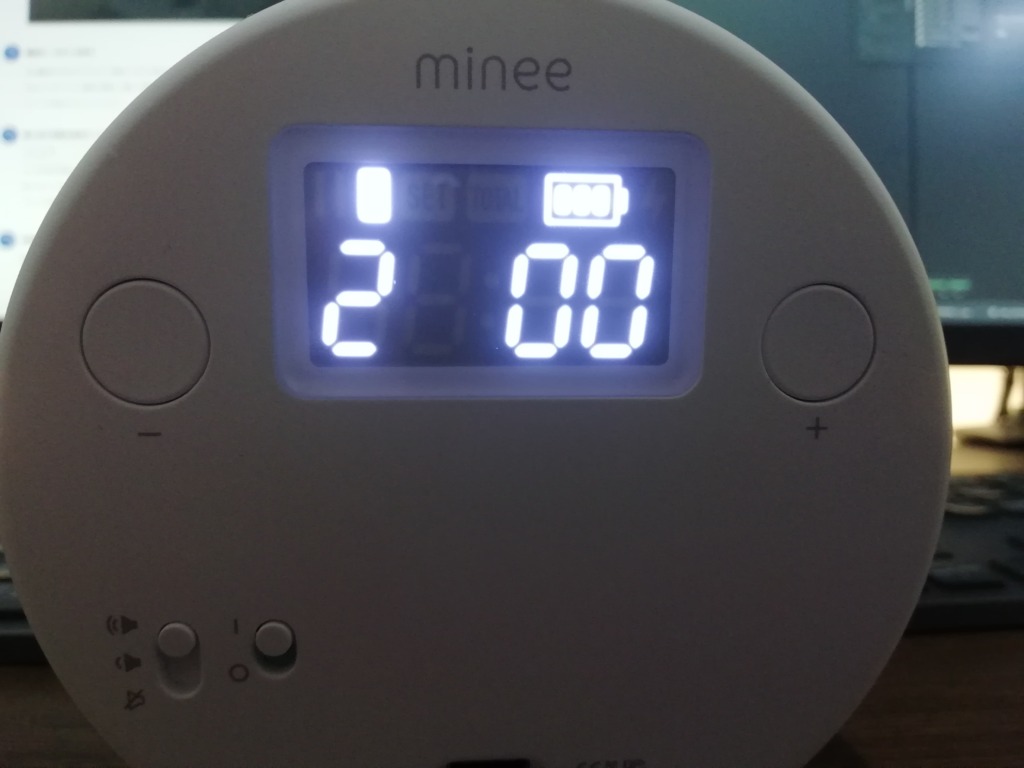
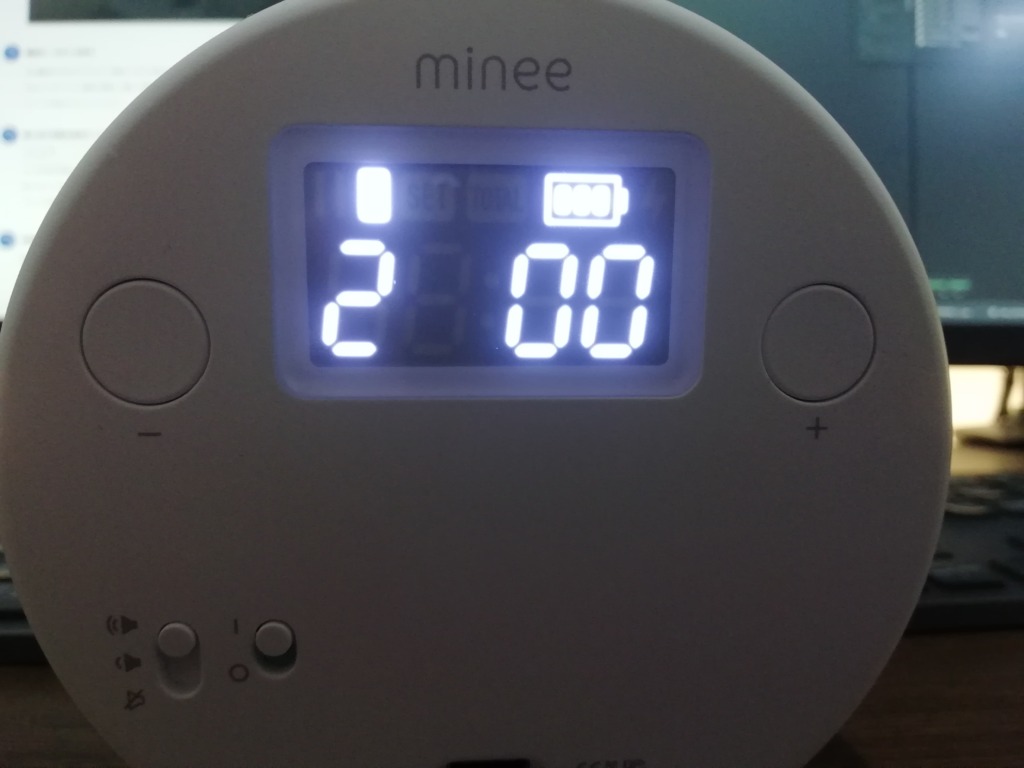
繰り返す回数の設定が完了したら、そのまま休憩時間の設定を左右のボタンで設定します。
今回は5分の休憩なので5と設定すればOKです。数秒何もしなければ設定は完了します。


「ピッ」という音とともに、タイマーが開始します。


操作自体は最初は少しむずかしいかもしれませんが、慣れれば簡単です。
まとめ:おすすめ勉強用タイマーを比較し、mineetimer3の使い方をまとめました
最後に簡単にまとめます。
勉強用タイマーは、文字情報が少なく、インターバルの設定が可能なものを使いましょう。なぜなら、余計な文字情報は勉強中の集中力を妨げる余計な情報であることと、人間の集中力は適度に休憩を挟むのが大切だからです。
複数のタイマーを比較した限り、勉強に最適なタイマーは、mineetimer3です。
タイマーを使う際は、ポモドーロ法と呼ばれる「25分集中、5分休憩」を基本にすると良いでしょう。
ポモドーロ法だと集中力が高まってきたタイミングで時間切れになってしまう場合は、48分集中、12分休憩がおすすめです。
タイマーを使って、勉強効率を最大化させましょう。
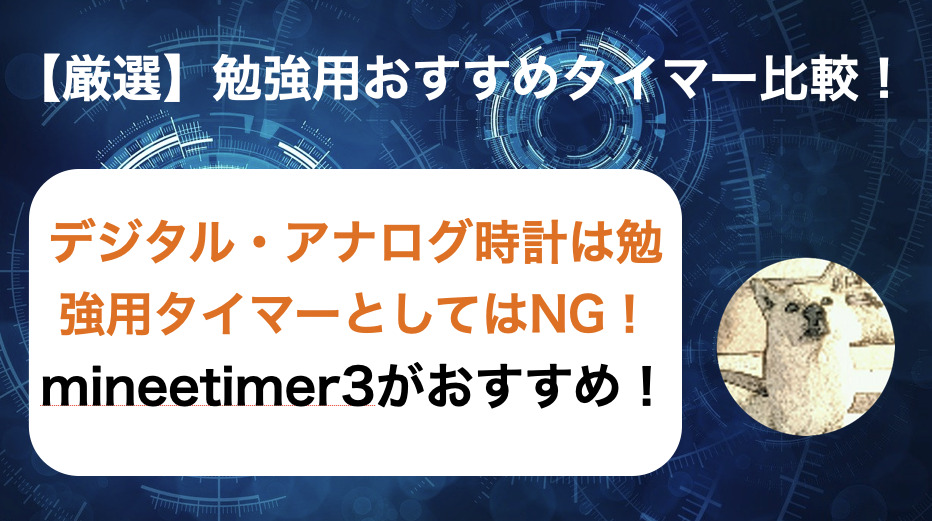
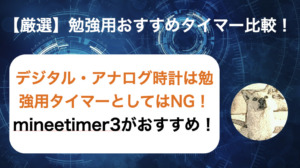
コメント